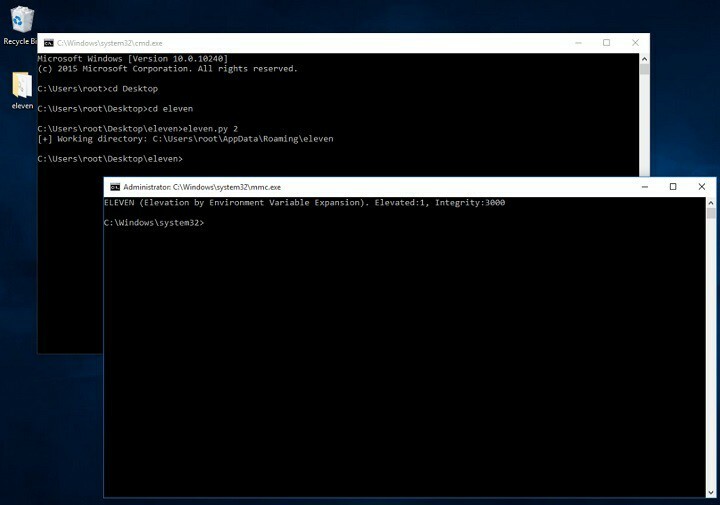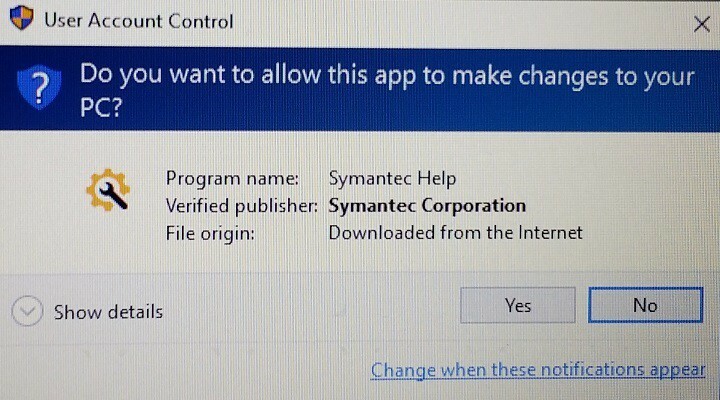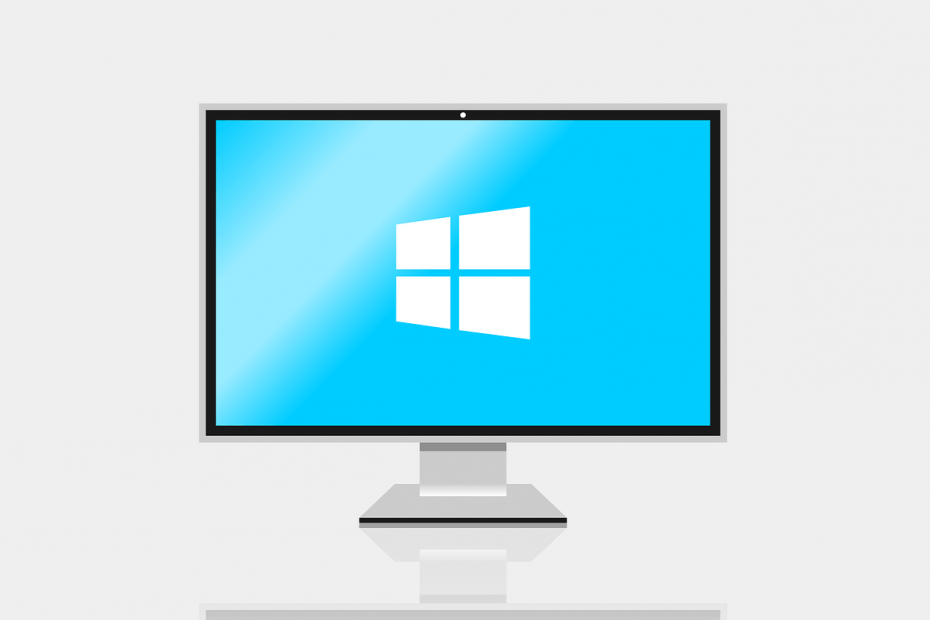
Bu yazılım, sürücülerinizi çalışır durumda tutar, böylece sizi yaygın bilgisayar hatalarından ve donanım arızalarından korur. Tüm sürücülerinizi şimdi 3 kolay adımda kontrol edin:
- DriverFix'i indirin (doğrulanmış indirme dosyası).
- Tıklayın Taramayı Başlat tüm sorunlu sürücüleri bulmak için.
- Tıklayın Sürücüleri güncelle yeni sürümleri almak ve sistem arızalarını önlemek için.
- DriverFix tarafından indirildi 0 okuyucular bu ay
Bildiğiniz gibi, Windows 7 ve Windows 8 kullanıcılarının çoğu Windows 10'a geçti. Ancak, bazen Windows 10'a geçerken sorunlar olabilir.
Bazı kullanıcılar, kendi Kullanıcı hesabı oluşturulmadı ve Defaultuser0 hesabıyla takıldılar, bakalım bunu bir şekilde düzeltebilir miyiz.
Kullanıcılar, Windows 10'u yükledikten sonra hesap oluşturmalarının ve bir parola Windows 10'u yüklerken standart bir prosedür olan bunun için.
Ancak, kullanıcı adı ve şifreyi ayarladıktan sonra kullanıcılar “Bir şeyler ters gitti” hatası aldı ve yeniden başlatmak zorunda kaldılar. Yeniden başlattıktan sonra, kullanıcılar bir parola ile Defaultuser0 hesabını kilitledi.
Gördüğünüz gibi, kullanıcılar Defaultuser0 hesabı kilitli olduğu için giremiyorlar ve Windows 10'a hiç erişemiyorlar, ama endişelenmeyin, deneyebileceğiniz birkaç çözüm var.
Windows 10'a yükseltme yaparken Defaultuser0 kullanıcı hesabıyla takılırsanız ne yapmalısınız:
- Gizli yönetici hesabını etkinleştir
- Windows 10 özel yüklemesini gerçekleştirin
- Defaultuser0 hesabını silin
- Delprof2'yi yükleyin
- Sabit diskinizi birleştirin
1. Çözüm - Gizli yönetici hesabını etkinleştirin
Deneyeceğimiz ilk şey, Windows'ta gizli yönetici hesabını etkinleştirmek. Bunu yapmak için Windows 10 kurulumlu Windows 10 DVD veya USB'ye ihtiyacınız olacak ve işte tam olarak yapmanız gerekenler:
- Bilgisayarınızı Windows 10 DVD veya USB kullanarak önyükleyin.
- Doğru saati ve klavye türünü seçin.
- Ardından Bilgisayarınızı onarın'ı tıklayın. Sol alt köşede bulunmalıdır.
- Bir seçenek belirleyin ekranında, Sorun Gider'i seçin.
- Komut İstemi'ne tıklayın.
- Komut İstemi açıldığında aşağıdaki satırı girin ve yürütmek için Enter tuşuna basın:
- net kullanıcı yöneticisi / aktif: evet
- Bilgisayarı yeniden başlatın.
Bunu yaptıktan sonra gizli yönetici hesabını etkinleştirmiş olmalısınız. Artık yeni kullanıcı hesapları oluşturmak ve Defaultuser0 hesabını silmek için yönetici hesabını kullanabilirsiniz.
Ayrıca, Komut İstemi'ni başlattığınızda, aşağıdaki satırları yazıp her satırdan sonra Enter'a basarak hemen oradan yeni hesap oluşturabilirsiniz:
net kullanıcı “Jack” xxyyzz /add – bu, xxyyzz parolasıyla Jack adında yeni bir kullanıcı yaratacaktır.
net yerel grup yöneticileri “Jack” / ekle- bu, kullanıcı Jack'i yöneticiye dönüştürecek
Yönetici hesabı ve onu nasıl etkinleştirip/devre dışı bırakabileceğiniz hakkında bilmeniz gereken her şeyi buradan öğrenin!
2. Çözüm - Windows 10 özel yüklemesini gerçekleştirin
Gizli bir yönetici hesabını etkinleştirmek sorunu çözmediyse, özel bir Windows 10 yüklemesi gerçekleştirmeyi deneyebilirsiniz. Bunu yapmak için şu talimatları uygulamanız yeterlidir:
- Bunu gerçekleştirmek için Windows 10 kurulumlu Windows 10 DVD veya USB'ye ihtiyacınız olacak. Sadece kurulumu başlatın ve talimatları izleyin.
- Hangi tür yükleme penceresine geldiğinizde Özel yükleme'yi seçin.
- Bu seçeneği kullanmadan önce, dosyalarını yedekle.
- Şimdi Windows 10'u yüklemek için doğru bölümü seçtiğinizden emin olun, bu genellikle Birincil bölümdür. Sabit sürücünüzü biçimlendirmezseniz, belgeleriniz ve dosyalarınız kaydedilir, ancak yüklü tüm uygulamalarınız kaldırılır.
- Talimatları izleyin ve kurulumun bitmesini bekleyin.
Üzerinde Windows 10 bulunan önyüklenebilir bir USB sürücüsünün nasıl oluşturulacağını öğrenmek istiyorsanız, aşağıdaki adımları izleyin. bu faydalı rehber vakit kaybetmeden yapmak. Ayrıca, verilerinizi yedeklemek istiyorsanız, bu makaleye hızlı bir göz atın.
Windows 10'un nasıl yeniden yükleneceği hakkında ek bilgiye mi ihtiyacınız var? Bilmeniz gereken her şeyi burada öğrenin!
3. Çözüm - Defaultuser0 hesabını silin
Başka bir çözüm, önyükleme yapmaktır Güvenli mod ve Yönetici olarak oturum açmayı deneyin. Bunu başardığınızda, yeni kullanıcılar ekleyebilirsiniz.
İlgili kullanıcı profilini tamamen silmeyi de deneyebilirsiniz. git Kontrol Paneli > Kullanıcı hesapları > Profili silin.
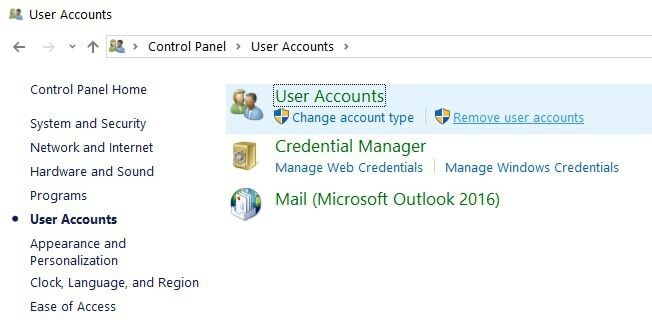
Windows 10'da Denetim Masası'nı açamıyor musunuz? Bu adım adım kılavuza bir göz atın bir çözüm bulmak için.
Güvenli mod, Windows 10'da çalışmıyor mu? Panik yapmayın, bu kılavuz önyükleme sorunlarını aşmanıza yardımcı olacaktır.
Ayrıca defaultuser0 kullanıcılarını Yerel Kullanıcılar ve Gruplar klasöründen silebilirsiniz.
- Başlat > yazın'a gidin lusrmgr.msc > Yerel Kullanıcılar ve Gruplar klasörünü açın
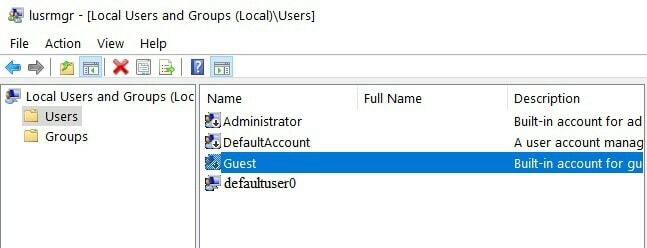
- defaultuser0 hesabına sağ tıklayın > Sil'i seçin
- C: Kullanıcılar'a gidin ve defaultuser0 klasörünü seçin > silin.
lusrmgr.msc komutunun Windows 10 Home'da bulunmadığını unutmayın. Windows 10 Pro'da kullanabilirsiniz.
defaultuser0 hesabını silmenin üçüncü bir yolu kullanmaktır. Komut istemi.
- Başlat > yazın'a gidin CMD > ilk sonuca sağ tıklayın > Yönetici Olarak Çalıştır'ı seçin
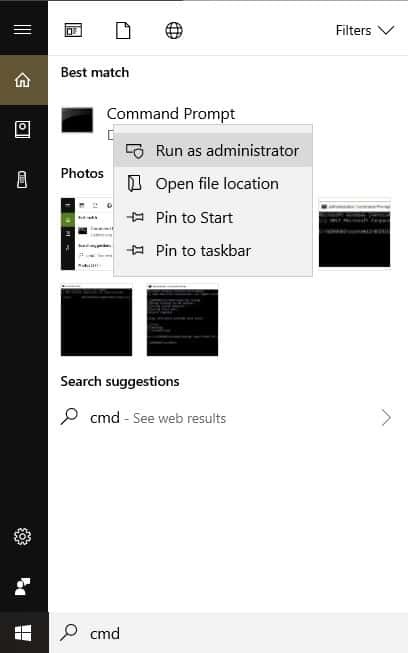
- Aşağıdaki komutu yazın ve Enter'a basın: net kullanıcı defaultuser0 /DELETE
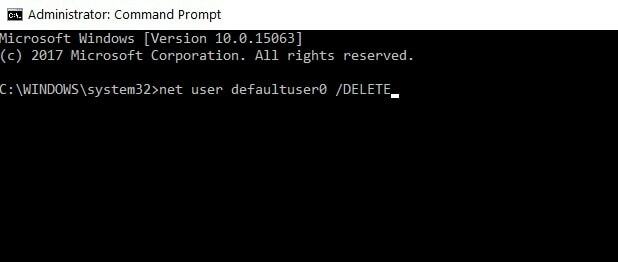
Windows yeni bir kullanıcı hesabı eklemenize izin vermiyor mu? Bazı kolay adımları izleyin ve istediğiniz kadar hesap oluşturun veya ekleyin!
Yönetici olarak Komut İstemi'ne erişmekte sorun yaşıyorsanız, bu kılavuza daha yakından bakmanız iyi olur.
4. Çözüm - Delprof2'yi çalıştırın
Delprof2, etkin olmayan kullanıcı profillerini silmenize yardımcı olan ilginç bir küçük programdır. Kısa bir hatırlatma olarak, yıllar önce Microsoft, kullanıcı profillerini kaldırmayı amaçlayan özel bir yazılım olan Delprof'u piyasaya sürdü. Tek yakalama, Delprof'un yalnızca Windows XP'de çalışmasıdır.
Delprof2, Delprof'un resmi olmayan halefidir ve Windows 7, Windows 8.1 ve Windows 10 ile uyumludur.
Araçlar, hesap özelliklerini okur ve durumu “etkin olmayan” olan bir hesap tespit ettiğinde, kullanıcılara onu silmelerini önerir.
Diğer önemli özellikler şunları içerir:
- Hangi profillerin silineceğini açıkça belirtebilirsiniz
- Delprof2, mevcut izinlerden/sahipten bağımsız olarak profilleri silmek için güvenliği atlar
- Çok uzun yolları destekler
- Delprof2, kişisel ve ticari kullanım için ücretsizdir.
Delprof2'yi indirin.
5. Çözüm - Sabit diskinizi birleştirin
İlk adım, iyi çalışan önceki Windows sürümünü yeniden yüklemektir. İşlem tamamlandıktan sonra, herhangi bir uygulama veya yazılım yüklemeyin.
Yerleşik birleştirme programı aracılığıyla disk birleştirmeyi çalıştırın. Yarım saat ara ile dört veya üç kez yapın.
Artık resmi Windows ISO dosyalarını Microsoft'un web sitesinden indirebilirsiniz. Ancak Microsoft'u indirdiğiniz en son Windows sürümünü yeniden yüklemeyin. PowerISO yazılımını veya tercih ettiğiniz başka bir yazılımı kullanarak ISO'yu çıkarmanız yeterlidir.
Bir sonraki adım, eski sisteminizde kurulumu çalıştırmaktır. Bir açılır mesaj görünecek ve ilk seçenek zaten işaretli. Kurulumu çalıştırmanız yeterlidir ve sisteminiz en son Windows sürümüne yükseltilecektir.
İkinci seçeneğe tıklamamak önemlidir. Bu, eski Windows sürümünüzü yükseltecektir.
Alternatif bir ayar aracıyla ilgileniyorsanız, şu anda en iyi seçimlerimizle bu listeye göz atın!
Hepsi bu kadar, umarım bu makale Windows 10 yükseltme sorunlarınızda size yardımcı olmuştur. Herhangi bir yorumunuz, sorunuz veya öneriniz varsa, aşağıdaki yorum bölümüne ulaşmanız yeterlidir.
Belirli bir yükseltme sorunuyla ilgili yardıma ihtiyacınız varsa, yaşadığınız sorun hakkında bize daha fazla bilgi verin, biz de bir çözüm bulmaya çalışalım.
KONTROL ETMEK İÇİN İLGİLİ HİKAYELER:
- İçerik Oluşturucu Güncellemesinden [FIX] sonra Yerel Kullanıcı Hesabı kayboluyor
- Düzeltme: Bozuk Kullanıcı Hesabı Nedeniyle Windows Uygulamaları Çöküyor
- Windows 10'da UAC (Kullanıcı Hesabı Denetimi) Nasıl Yönetilir